Makros: Beschreibung
Grundsaetzliches zu Makros:
Makros sind vordefinierte, gespeicherte Funktionsablaeufe in beispielsweise Word Dokumenten. Das Erstellen, richtig genannt Aufzeichnen, eines Makros erfolgt in einigen einfachen Schritten. Auch hier ist es wichtig vorher zu wissen: Was will ich? Beispiel: Ich moechte in meinem Word Dokument eine Symbolleiste einfuegen, in der verschiedene Makros mit einem Bildchen dargestellt und gesammet werden. Diese Makros moechte ich nach individuellen Beduerfnissen und Arbeitsablaeufen aufzeichnen und speichern.
Ausfuehrung: Das Programm Word oeffnen. Oben befinden sich die Symbolleisten. Hier soll nun eine Symbolleiste hinzugefuegt, und ein Makro mit Icon zum Einfuegen von Datum und Uhrzeit plaziert werden. Befehlskette 1: Rechtsklick in den oberen Bereich im Programm > Anpassen waehlen > Registerkarte Symbolleisten > Neu > Neue Symbolleiste: Name der Symbolleiste: Makros, Symbolleiste verfuegbar machen in: Normal.dot > OK > Schliessen. Die neue Symbolleiste erscheint nun in der Liste, diese mit einem Haeckchen versehen, damit sie oben sichtbar ist.
Befehlskette 2: Menue Extras > Makro > Aufzeichnen. Ein Dialogfenster erscheint, in dem der Name des Makros eingegeben wird, wie DatumUhrzeit. Dann auf den Button Symbolleisten klicken, so erscheint die Registerkarte Befehle. In der rechten Haelfte befindet sich die Beschreibung des Makros, wie Normal.NewMacros.DatumUhrzeit, diese doppelt anklicken und auf die vorher erstellte, freie, Symbolleiste ziehen/schieben. Auf der Symbolleiste erscheint nun der Text des Makros. Wenn diese Beschreibung durch ein markantes Bildchen ersetzt werden soll, den Button Auswahl aendern anklicken. Zum Unterpunkt Schaltflaechensymbol bearbeiten gehen und die gewuenschte Darstellung mittels Farben und Kaestchen kreieren, dann > OK klicken. Wieder auf den Button Auswahl aendern klicken, den Unterpunkt Standard waehlen, wenn nur die kleine Grafik angezeigt werden soll. Nun schliessen, und genau sein! - Es erscheint links am Bildschirm ein kleines Icon, das erst am Ende der Arbeit gebraucht wird. Nun die einzelnen Arbeitschritte auf dem Word Dokument ausfuehren und dann die Aufzeichnung beenden. - In diesem Fall also die Befehlskette: Menue Einfuegen > Datum und Uhrzeit... > Datum und Uhrzeitformat auswaehlen, das Kaestchen mit Automatisch aktualisieren soll ohne Haeckchen sein > OK > Aufzeichnung beenden (viereckiges Icon links).
Das Makro ist erstellt und kann nun durch Klick auf das Symbol in der neuen Symbolleiste ausprobiert werden. Wenn der Befehl Automatisch aktualisieren aktiviert ist, werden die Daten bei jeder Anwendung, bzw beim Oeffnen des bearbeiteten Dokuments, aktualisiert. Prinzipiell ist das die Beschreibung fuer das Erstellen von einfachen Makros, die eine Menge Funktionalitaet zu Programmen bieten.
© Sybille Amber: Intellectual Property 2005/2006















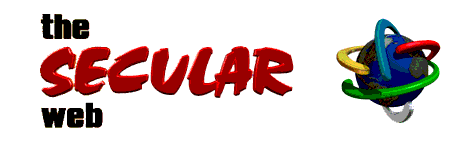
0 Conversations:
Post a Comment